כיצד לשנות בקלות 16x9 וידאו לווידיאו מרובע בטלפון שלך: בוחן מדיה חברתית
סרטון מדיה חברתית כלים למדיה חברתית / / September 24, 2020
 רוצה להשתמש בסרטונים מרובעים יותר בשיווק שלך ברשתות החברתיות?
רוצה להשתמש בסרטונים מרובעים יותר בשיווק שלך ברשתות החברתיות?
מודאג שצילמת בפורמט 16 × 9?
במאמר זה תעשה זאת גלה כיצד לשנות וידאו לרוחב לווידאו מרובע באמצעות המכשיר הנייד שלך.
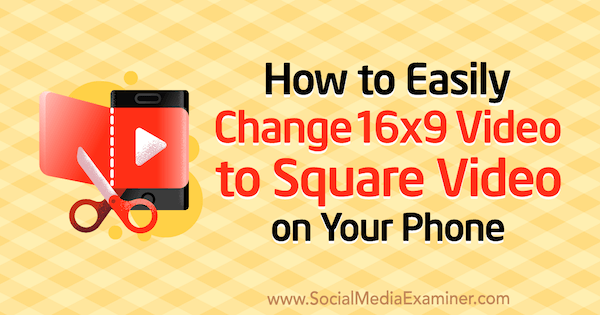
מס '1: צלם את הסרטון שלך
אם כבר יש לך איזה סרטון שאתה רוצה להפוך לפורמט מרובע, אל תהסס לעבור לשלב הבא. אם אתה מהסס השתמש בטלפון שלך כדי לצלם את הסרטונים שלך, יש לי כמה טיפים להקל עליך ולהביא אותך לירות וִידֵאוֹ.
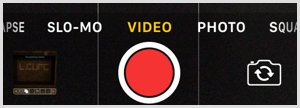
ראשון, התחל בתסריט המבוסס על נקודות מפתח שברצונך לכסות; זה יקטין את זמן העריכה לאחר שתסיים לצלם. אפילו סתם רישום בין נקודות הקליע יכול להספיק בכדי לעזור לכם להישאר בנושא ולוודא שלא תשכחו להזכיר שום דבר חשוב.
שנית, דאגו לעשות זאת מקם את עצמך בחלל מואר כדי למזער את הצורך בתאורה.
לבסוף, זכרו נקה את המצלמה שלך; ניגוב פשוט מעל העדשה יעזור באופן מיידי.
סביר להניח שיש לך את הטלפון שלך כל הזמן בהישג יד, אז תיהיה נוח להשתמש בו!
מס '2: עיצוב וידאו מרובע במכשירי iOS ניידים עם כיכר וידאו לחתוך
אם אתה משתמש במכשיר iOS, כך תוכל לעשות זאת לערוך את הסרטון שלך ולהמיר אותו לפורמט מרובע לשיתוף ברשתות החברתיות.
עֵצָה: אם אתה מתכנן צור מספר גרסאות לסרטון המקורי שלך, להכין עותקים ראשונים. הסיבה היא שכשאתה עורך סרטון בספריית התמונות שלך, אתה עורך את המקור. (שים לב שאם אתה לא מרוצה מהעריכות של סרטון, אתה תמיד יכול לפתוח אותו בספרייה שלך ולבחור באפשרות Revert כדי לשחזר את הגרסה המקורית.)
חתוך את הסרטון שלך
להתחיל, עבור לספריית התמונות שלך ו תפתח את הסרטון שלך. הקש על ערוך בפינה השמאלית העליונה של המסך.
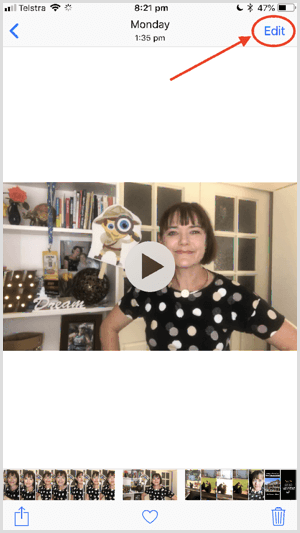
הַבָּא, הקש על סמל שלוש הנקודות בתחתית המסך.
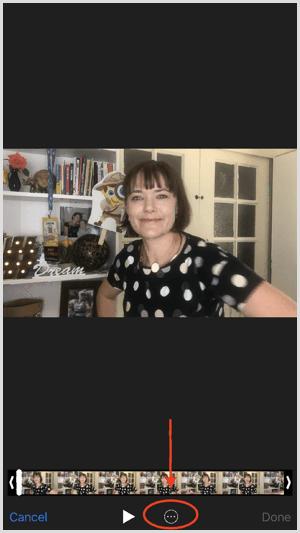
בתפריט הנפתח שמופיע, הקש על iMovie כדי לגשת לכמה כלי עריכה בסיסיים של iMovie.
כדי לקצץ את הסרטון שלך, הקש על סמל החיתוך (עם המספריים) בתחתית המסך. גרור את הסורגים הצהובים ל התאם את תחילת וסופו של הסרטון. בחלק העליון של המסך תראה את שינויי האורך המשקפים את העריכות שלך. הקש על סמל ההפעלה ל תצוגה מקדימה של הקליפ הערוך שלך.
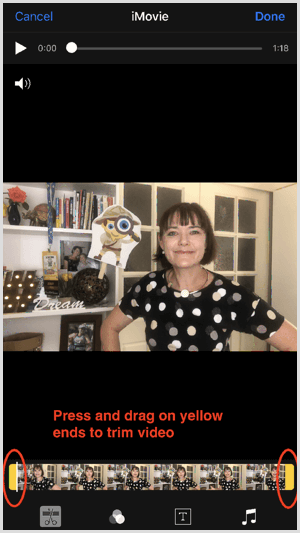
אם אתה רוצה להוסיף כותרת, הקש על סמל T. בתחתית המסך. גלול בין אפשרויות סגנון הגופן ו הקש על הסגנון שבו ברצונך להשתמש. לאחר מכן הקש כאן על טקסט כותרת ו החלף אותו בכותרת שלך.
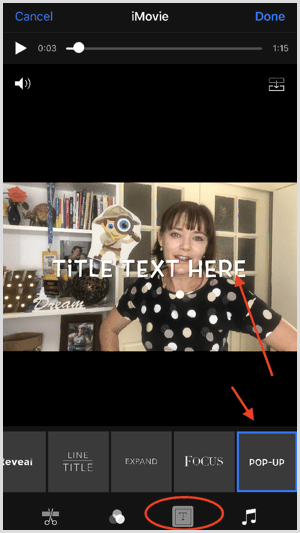
אתה יכול גם בחר מסנן ומוזיקה להוסיף קצת כשרון יצירתי.
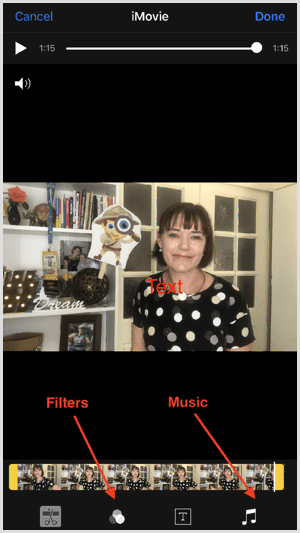
כשאתה מרוצה מזה, הקש על סיום כדי לשמור את הסרטון הערוך שלך בספריית התמונות.
צור וידאו מרובע
עכשיו אתה מוכן להמיר את הסרטון שלך לפורמט מרובע. ראשון, להתקין בחינם כיכר וידאו לחתוך אפליקציה עבור iOS. אם ברצונך להסיר את סימן המים מהסרטונים שלך, תוכל לשדרג לגרסה המלאה תמורת $ 0.99.
הַבָּא, בחר את הסרטון שלך בספריית התמונות שלך והקש לַעֲרוֹך. בתחתית המסך, הקש על סמל שלוש הנקודות.
הקש על CropVS כדי לפתוח את הכלים של האפליקציה. אם אינך רואה את CropVS בתפריט הנפתח, עליך להפעיל אותו. כדי לעשות זאת, הקש על הסמל 'עוד', גרור את המחוון CropVS לירוק, ו הקש על סיום.
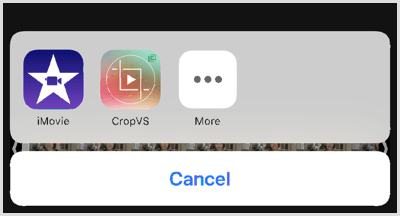
לאחר שתקיש על CropVS, הסרטון שלך ייפתח בפורמט מרובע.
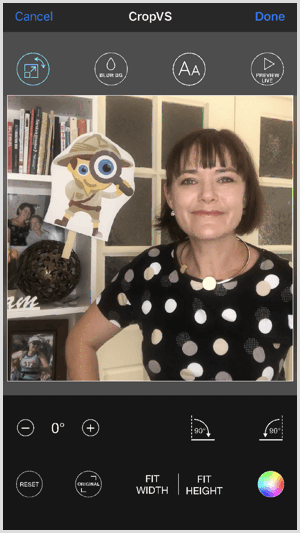
הגרסה המרובעת והקצוצה הזו עשויה שלא להתאים להעדפותיך. ל לשמור על הרוחב המלא של הסרטון המקורי אבל לשמור על פורמט מרובע, הקש על התאם רוחב. בדומה לכך, הקש על התאמת גובה ל לשמור על הגובה המלא של הסרטון המקורי בפורמט מרובע.
הרקע לבן כברירת מחדל, אך באפשרותך להפוך אותו לשחור על ידי הקשה על גלגל הצבעים בפינה השמאלית התחתונה של המסך.
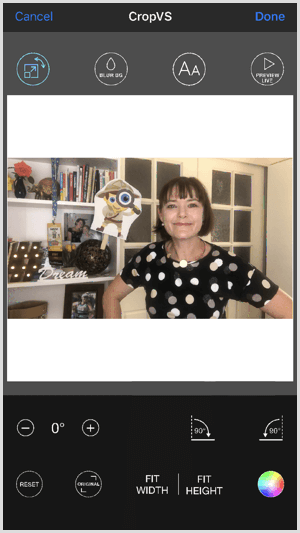
קבל הדרכה לשיווק ב- YouTube - באינטרנט!

רוצה לשפר את המעורבות והמכירות שלך עם YouTube? לאחר מכן הצטרף לאסיפה הגדולה והטובה ביותר של מומחי שיווק ביוטיוב כאשר הם חולקים את האסטרטגיות המוכחות שלהם. תקבל הדרכה חיה שלב אחר שלב ממוקדת אסטרטגיה של YouTube, יצירת וידאו ומודעות YouTube. הפוך לגיבור השיווק של YouTube עבור החברה והלקוחות שלך בזמן שאתה מיישם אסטרטגיות שמקבלות תוצאות מוכחות. זהו אירוע אימונים מקוון חי של חבריך בבודק מדיה חברתית.
לחץ כאן לפרטים - המכירה מסתיימת ב -22 בספטמבר!אם אתה רוצה להוסיף טקסט, הקש על סמל הגופן בחלק העליון של המסך ואז הקשה כפולה על המסך. בתיבה המוקפצת שמופיעה, הקלד את הטקסט שלך ואז הקש על אישור.
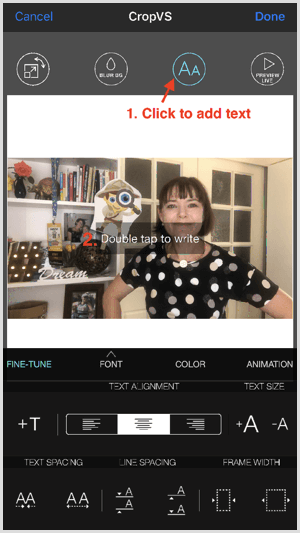
כברירת מחדל, הטקסט שאתה מוסיף הוא לבן ומופיע במרכז הסרטון. אם אתה רוצה לשנות את הצבע כך שהוא מנוגד טוב יותר עם הרקע, הקש על צבע ו בחר צבע מגלגל הצבעים. אתה יכול מקם את הטקסט מחדש על ידי גרירתו על המסך.
אם אתה רוצה לשנות את הגופן, הקש על גופן ו בחר גופן אחר מהתפריט הנפתח.
אם אתה משתמש בגרסת Pro של האפליקציה, תוכל לטשטש את הרקע. רַק הקש על טשטוש BGסמל בחלק העליון של המסך כדי לגשת לתכונה זו.
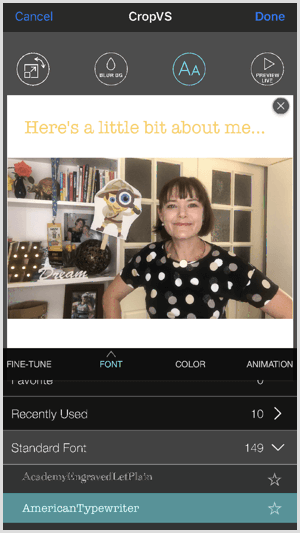
כברירת מחדל, הטקסט שתוסיף ידהה וייעלם על המסך. הקש על אנימציה ל התאם את ההגדרות אוֹ השבת תכונה זו.
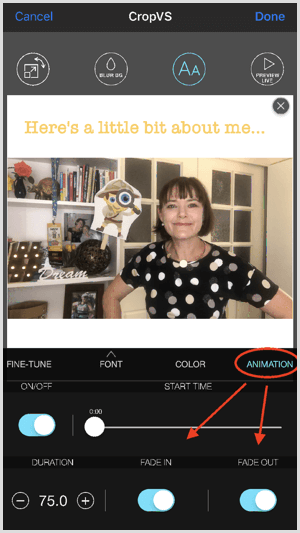
אם אתה רוצה הוסף תיבת טקסט נוספת, הקש על כיוונון עדין ו הקש פעמיים על המסך כדי לפתוח את תיבת הדו-שיח הוספת טקסט.
הקש על סמל Preview Lite בחלק העליון של המסך כדי להציג תצוגה מקדימה של הסרטון שלך. אם אתה מרוצה מזה, הקש על סיום כדי לשמור את הסרטון הערוך בספריית התמונות שלך.

אם אתם מחפשים פונקציונליות נוספת או אתגר גדול יותר, תוכלו לערוך תחילה את הסרטון שלכם באפליקציית iMovie המלאה בטלפון. הנה דוגמה לא וידאו שנוצר באמצעות אפליקציית iMovie ולאחר מכן נערך בספריית התמונות בכלי iMovie ו- CropVS.
# 3: פורמט וידאו מרובע במכשירי Android עם Kapwing
למרות שהיא מבוססת אינטרנט ולא אפליקציה עצמאית, Kapwing היא אלטרנטיבה טובה בחינם אם יש לך מכשיר אנדרואיד. כל הכלים באתר חופשיים לשימוש, אך אם תרצו בכך הסר את המיתוג Kapwingהתשלום הוא 3 דולר לסרטון יחיד. אם אתה משדרג לתכנית בלתי מוגבלת בסך 10 דולר לחודש, עם זאת, תוכל ליצור סרטונים ללא סימני מים עם כל אחד מכלי האתר.
להתחיל, לך ל kapwing.com במכשיר האנדרואיד שלך. (ייתכן שתרצה להוסיף סימניה לאתר זה לשימוש עתידי.) ואז הקש על Meme Maker.
בעמוד הבא, הקש על כפתור ההעלאה ו בחר את הסרטון שלך מספריית התמונות שלך.
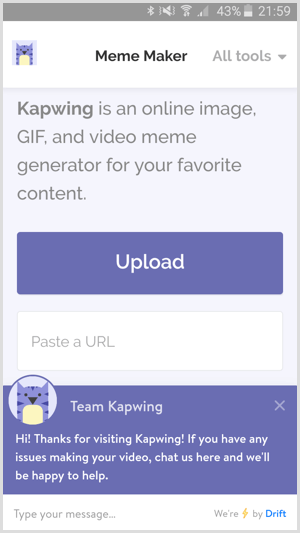
הַבָּא, בחר תבנית שחור או לבן.
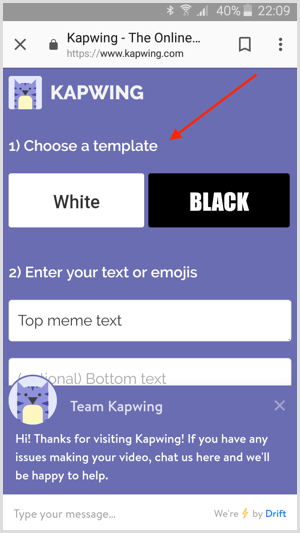
לאחר מכן הזן את הטקסט שלך בתיבת הטקסט הראשונה תחת שלב 2. טקסט זה יופיע מעל הסרטון שלך. בתיבת הטקסט השנייה, הזן טקסט תחתונה אופציונלי.
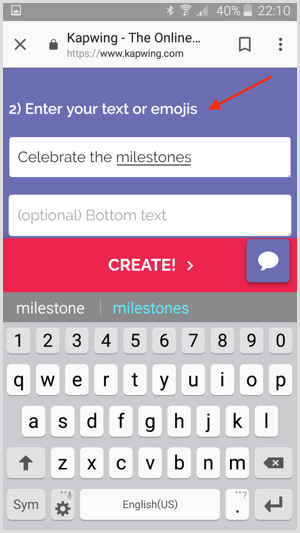
אם תגלול מטה, תראה אפשרויות לעיצוב הטקסט שלך. אתה יכול בחר את הגופן, גודל הנקודה, גובה השורה, הצבע והיישור. גלול מטה לדף כדי לראות תצוגה מקדימה של השינויים שלך.
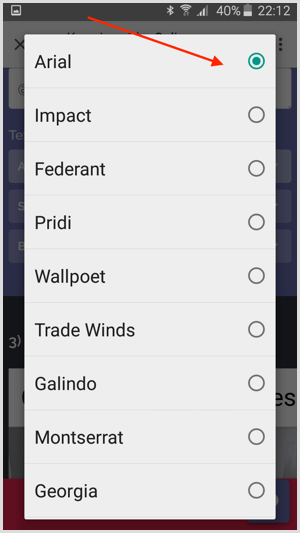
אם אתה צריך להתאים את אורך הסרטון, הקש על חתוך וידאו ו גרור את נקודות ההתחלה והסיום לאורך הרצוי. כשתסיים, הקש על סיום החיתוך.
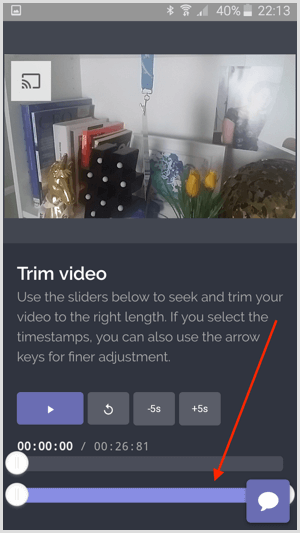
סוף כל סוף, תצוגה מקדימה של הסרטון שלך, ואם אתה מרוצה מזה, הקש על צור.
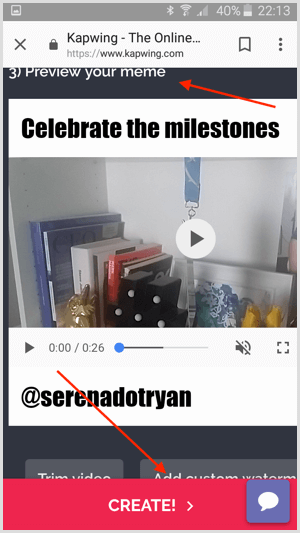
עיבוד הווידאו עשוי לארוך מספר דקות. כשתסיים, להוריד את הסרטון לטלפון שלך.
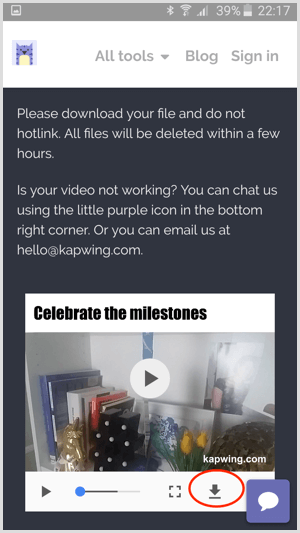
Kapwing היא אפליקציה חדשה יחסית לאינטרנט ופונקציונליות חדשה מתווספת כל הזמן.
סיכום
יצירת סרטונים המרתקים ומהדהדים את הקהל שלך ברשתות החברתיות היא המפתח. בעוד שעריכת וידאו עשויה לפעמים להיות זמן רב, כלי העריכה המתוארים לעיל מקלים על יצירת וידאו מרובע תוך כדי תנועה.
מה אתה חושב? האם תפרסם עוד סרטונים מרובעים בערוצים החברתיים שלך? שתף את מחשבותיך ושאלותיך בתגובות למטה.
